Το 7 καλύτερο λογισμικό λήψης οθόνης του 2021
- Πανεπιστήμιο του Canterbury
Ο David Dean είναι συγγραφέας που ειδικεύεται στην τεχνολογία καταναλωτών και ταξιδιών. Έχει δημοσιευτεί στους New York Times, στο Chicago Tribune και σε άλλες εκδόσεις.
Καλύτερο για επαγγελματίες: Snagit

Snagit
Για πολύ καιρό το χρυσό πρότυπο στο λογισμικό λήψης οθόνης, το Snagit παραμένει δημοφιλές στους εταιρικούς πελάτες λόγω των ισχυρών χαρακτηριστικών και της απλής χρηστικότητάς του.
Διαθέσιμο για macOS και Windows, το Snagit είναι μια ελκυστική εφαρμογή που είναι εύκολο να το χειριστείς. Ένας μικρός πίνακας ελέγχου στο επάνω μέρος της οθόνης σάς επιτρέπει να ξεκινήσετε μια λήψη οθόνης ή να αλλάξετε ρυθμίσεις ή μπορείτε επίσης να πατήσετε το κουμπί PrtScr ή ένα πλήκτρο πρόσβασης που ορίζεται από το χρήστη.
Ο χρονοδιακόπτης έως και 60 δευτερολέπτων διευκολύνει τη λήψη μενού και συμβουλών εργαλείων στα στιγμιότυπα οθόνης σας και το εργαλείο αποκοπής έχει προηγμένες λειτουργίες όπως η επιβολή της αναλογίας διαστάσεων και η κύλιση γύρω από την επισημασμένη περιοχή για να σας βοηθήσουν να καταγράψετε το ακριβές μέρος που έχετε χρειάζομαι.
Το πρόγραμμα επεξεργασίας έχει δεκάδες χρήσιμα εργαλεία όπως μηνύματα προώθησης, θόλωση, βέλη και άλλα. Η δημιουργία εγγραφών οθόνης είναι τόσο απλή όσο η λήψη στατικών εικόνων και μπορείτε εύκολα να δημιουργήσετε βίντεο και κινούμενα σχέδια GIF κατευθείαν από την εφαρμογή.
Η κοινή χρήση μπορεί να γίνει με πολλούς τρόπους, συμπεριλαμβανομένης της αποθήκευσης στο cloud και της άμεσης ενσωμάτωσης με το γραφείο της Microsoft εφαρμογές.
Ενώ το Snagit είναι πιο ακριβό από το μεγαλύτερο μέρος του ανταγωνισμού (με τιμή περίπου 49,99 $), εάν παίρνετε τακτικά και η κοινή χρήση στιγμιότυπων οθόνης και εγγραφών, ειδικά σε επιχειρηματικό περιβάλλον, τα πρόσθετα είναι πιθανότατα άξια χρήματα.
Το καλύτερο για τη λήψη ιστοσελίδων: Fireshot

Ευγενική προσφορά του Fireshot
Η λήψη μιας γρήγορης λήψης οθόνης είναι εύκολη όταν τα πάντα χωρούν σε μία οθόνη, αλλά τι γίνεται αν δεν είναι; Οι ιστοσελίδες είναι ένα χαρακτηριστικό παράδειγμα—είναι επίπονο και χρονοβόρο να συνεχίσετε να τραβάτε στιγμιότυπα οθόνης καθώς κάνετε κύλιση προς τα κάτω στη σελίδα και στη συνέχεια να προσπαθείτε να τα συνδυάσετε σε μια μεγάλη εικόνα στο τέλος.
Μερικά από τα καλύτερα εργαλεία λήψης οθόνης αυτοματοποιούν αυτή τη διαδικασία και ένα από τα αγαπημένα μας είναι το Fireshot. Εκτέλεση σε Chrome, Firefox, Opera, Internet Explorer, και άλλες προγράμματα περιήγησης, το Fireshot καθιστά γρήγορη και εύκολη τη λήψη όσες ή λιγότερες από μια ιστοσελίδα χρειάζεστε.
Μπορείτε να επεξεργαστείτε και να σχολιάσετε τη σελίδα που καταγράψατε, να την αποθηκεύσετε ως α PDF ή διάφορους τύπους εικόνων και κοινοποιήστε τις μέσω email, αποθήκευσης cloud όπως το Google Drive και το Dropbox ή εργαλείων όπως το Evernote.
Οι περισσότεροι άνθρωποι θα τα βγάλουν πέρα με τις δωρεάν εκδόσεις Lite ή Standard της εφαρμογής, αλλά πιο προηγμένες λειτουργίες είναι διαθέσιμες στην πληρωμένη έκδοση Pro.
Καλύτερο για ευελιξία: Screenshot Captor

Screenshot Captor
Η λήψη στιγμιότυπων οθόνης μερικής ή πλήρους οθόνης είναι ένα πράγμα, αλλά τι θα λέγατε να πάρετε το περιεχόμενο από την κάμερα web, τον σαρωτή ή οποιοδήποτε παράθυρο κύλισης; Το Screenshot Captor είναι μια από τις λίγες εφαρμογές που μπορούν να κάνουν το τελευταίο, αλλά οι δυνατότητες δεν σταματούν εκεί.
Μπορείτε να αυτοματοποιήσετε πολλές πτυχές της διαδικασίας λήψης, όπως τη δημιουργία ονομάτων αρχείων, τη μεταφόρτωση σε υπηρεσίες φιλοξενίας εικόνων και πολλά άλλα. Αυτό είναι ιδιαίτερα χρήσιμο εάν χρειάζεται να τραβήξετε πολλά στιγμιότυπα οθόνης στη σειρά—με λίγη ρύθμιση, το λογισμικό διαχειρίζεται τα πάντα στο παρασκήνιο και μένει μακριά σας.
Το Screenshot Captor βρίσκεται στη γραμμή εργασιών όταν δεν χρησιμοποιείται και μπορείτε να το ενεργοποιήσετε με μια σειρά από πλήκτρα πρόσβασης ή κάνοντας κλικ στο εικονίδιο. Τα εργαλεία σχολιασμού και βελτίωσης είναι ενσωματωμένα, με χρήσιμα πρόσθετα, όπως η υδατοσήμανση και η εύκολη κατάργηση ονομάτων χρήστη και κωδικών πρόσβασης.
Αυτό το εργαλείο μόνο για Windows υποστηρίζεται από δωρεές και όχι από διαφημίσεις, αν και θα χρειαστεί να ζητήσετε ένα δωρεάν κλειδί άδειας χρήσης για να ξεκινήσετε.
Καλύτερο για αυτοματισμό: ShareX
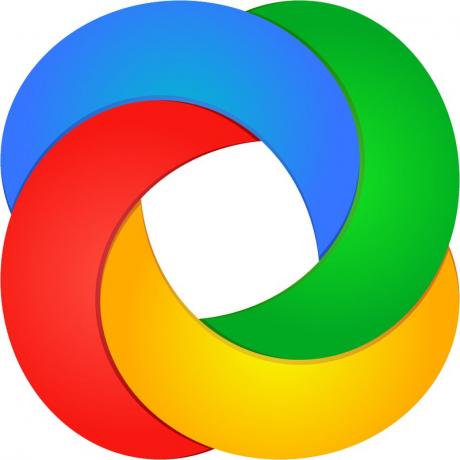
ShareX
Όσον αφορά το λογισμικό λήψης οθόνης, υπάρχουν πολλά που αρέσουν στο ShareX. Εκτός από δωρεάν και ανοιχτού κώδικα, αυτή η εφαρμογή των Windows είναι γεμάτη χρήσιμα εργαλεία. Εφόσον μπορείτε να προσεγγίσετε την ελαφρώς ακατάστατη διεπαφή, θα βρείτε σχεδόν κάθε δυνατότητα που θα μπορούσατε να ελπίζετε να είναι θαμμένη κάπου στο ShareX.
Υπάρχουν πάνω από δώδεκα τεχνικές λήψης, συμπεριλαμβανομένης της επιλογής συγκεκριμένων οθονών, παραθύρων και περιοχών, με μια ποικιλία σχημάτων διαθέσιμα, ώστε να μπορείτε να τραβήξετε την ακριβή περιοχή που χρειάζεστε. Αρκετοί σχολιασμοί και εργαλεία επεξεργασίας σάς επιτρέπουν να περικόψετε και να κάνετε pixel την εικόνα και να προσθέσετε σχήματα, κείμενο και άλλα.
Οι δυνατότητες αυτοματισμού του ShareX είναι ιδιαίτερα ισχυρές, επιτρέποντάς σας να κάνετε οτιδήποτε, από την αντιγραφή, τη μεταφόρτωση και υδατογραφήστε τις εικόνες που έχετε τραβήξει για να τις ανεβάσετε σε 30+ προορισμούς και, στη συνέχεια, συντόμευση και κοινή χρήση του προκύπτοντος Σύνδεσμος.
Εάν έχετε μια συγκεκριμένη ροή εργασίας που θέλετε να χρησιμοποιήσετε για τις λήψεις ή τις εγγραφές της οθόνης σας, υπάρχει μεγάλη πιθανότητα η εφαρμογή να μπορεί να τη φιλοξενήσει. Ισχυρό, δωρεάν και τακτικά ενημερωμένο για πάνω από μια δεκαετία, το ShareX αξίζει να το δοκιμάσετε.
Καλύτερο για οπτική αναγνώριση χαρακτήρων (OCR): Screenpresso

Screenpresso
Δεν υπάρχουν πολλά εργαλεία λήψης οθόνης που περιλαμβάνουν οπτική αναγνώριση χαρακτήρων (OCR), αλλά είναι μια χρήσιμη λειτουργία. Το Screenpresso Pro σάς επιτρέπει να αναλύετε κάθε εικόνα που τραβήξατε για λέξεις και γράμματα και να τα μετατρέπετε σε επεξεργάσιμο κείμενο.
Το λογισμικό των Windows έχει πολλές άλλες δυνατότητες και αντιπροσωπεύει καλή αξία για μια άδεια ζωής. Το Screenpresso Pro μπορεί να καταγράψει στατικές εικόνες και βίντεο, συμπεριλαμβανομένων τόσο του τι εμφανίζεται στην οθόνη όσο και του εγγεγραμμένου μέσω κάμερας web. Είναι επίσης δυνατό να συνδέσετε μια συσκευή Android στον υπολογιστή και να καταγράψετε τι συμβαίνει σε αυτήν—μια ασυνήθιστη και χρήσιμη επιλογή.
Ένα πρόγραμμα επεξεργασίας εικόνας είναι ενσωματωμένο στην εφαρμογή, το οποίο σας επιτρέπει να προσθέτετε εφέ και υδατογραφήματα καθώς και να εκτελείτε άλλες τυπικές εργασίες επεξεργασίας. Περιλαμβάνεται επίσης ένα εργαλείο επεξεργασίας βίντεο, αλλά είναι βασικό — πιθανότατα θα χρειαστεί να χρησιμοποιήσετε κάτι άλλο για όλες εκτός από τις πιο απλές εργασίες.
Μόλις τελειώσετε, είναι εύκολο να αποθηκεύσετε και να μοιραστείτε σε διάφορες πλατφόρμες, όπως το Dropbox, το Evernote, το Google Drive και τα μέσα κοινωνικής δικτύωσης.
Εάν δεν χρειάζεστε τις δυνατότητες της έκδοσης Pro, είναι επίσης διαθέσιμη μια βασική δωρεάν επιλογή, η οποία περιορίζεται μόνο σε λήψεις εικόνων και βίντεο με υδατογράφημα.
Καλύτερη ενσωματωμένη επιλογή (Windows): Snipping Tool
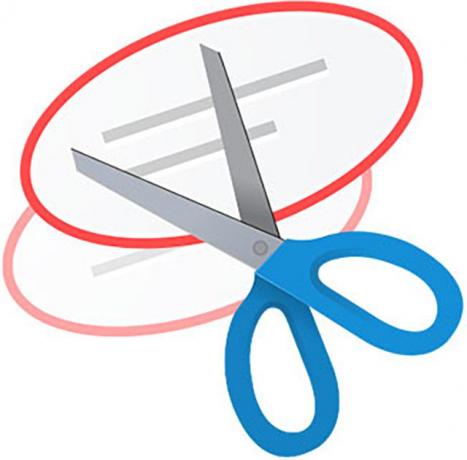
Εργαλείο αποκοπής
Εάν έχετε μόνο βασικές απαιτήσεις λήψης οθόνης, μπορεί να μην χρειαστεί να κάνετε λήψη ή εγκατάσταση απολύτως τίποτα. Από Windows Vista, το λειτουργικό σύστημα της Microsoft έχει συμπεριλάβει το Snipping Tool, ένα βασικό βοηθητικό πρόγραμμα λήψης οθόνης.
Δεν έχει όλα τα κουδούνια και τις σφυρίχτρες ορισμένων από τις αποκλειστικές εφαρμογές που αναφέρονται παραπάνω, αλλά είναι καλό για την καταγραφή των περιεχομένων των παραθύρων εφαρμογών, των ορθογώνιων περιοχών ή των περιοχών ελεύθερης μορφής. Μπορείτε να ορίσετε μια καθυστέρηση μεταξύ ενός και πέντε δευτερολέπτων και περιλαμβάνονται βασικά εργαλεία επεξεργασίας όπως στυλό και επισημάνσεις.
Όταν είστε ευχαριστημένοι με την εικόνα, μπορείτε να την αποθηκεύσετε ως α PNG, JPG, ή αρχείο GIF ή στείλτε το με e-mail. Είναι επίσης δυνατό να αντιγράψετε το στιγμιότυπο οθόνης και να το επικολλήσετε στην εφαρμογή επεξεργασίας της επιλογής σας ή να το ανοίξετε απευθείας σε Paint ή Paint 3D, ανάλογα με την έκδοση των Windows που διαθέτετε.
Για να χρησιμοποιήσετε το Snipping Tool, πατήστε το Windows κλειδί, τύπος κομμάτικαι κάντε κλικ στο εικονίδιο της εφαρμογής. Για ακόμα πιο βασική λήψη οθόνης, πατήστε το Εκτύπωση οθόνης κουμπί στο πληκτρολόγιό σας για να τραβήξετε ολόκληρη την οθόνη, Alt+Εκτύπωση οθόνης για να καταγράψετε το ενεργό παράθυρο της εφαρμογής ή το Windows κλειδί και μικρό για να επιλέξετε μια ορθογώνια περιοχή.
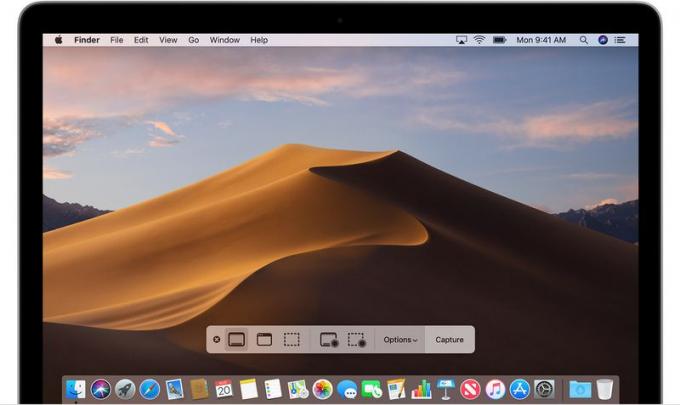
Ευγενική προσφορά της Apple
Αναρωτηθήκατε ποτέ γιατί δεν υπάρχουν πολλές καλές εφαρμογές λήψης οθόνης για macOS; Η απάντηση είναι απλή: επειδή η ενσωματωμένη έκδοση της Apple κάνει τα περισσότερα πράγματα που χρειάζεστε.
Εάν εκτελείτε τουλάχιστον OS X Mojave, πατήστε το Εντολή, Μετατόπιση, και 5 πλήκτρα ανοίγει ταυτόχρονα το Screenshot, ένα περισσότερο από χρήσιμο βοηθητικό πρόγραμμα λήψης οθόνης. Μια μικρή γραμμή εργαλείων στο κάτω μέρος της οθόνης σάς επιτρέπει να επιλέξετε από στιγμιότυπα οθόνης πλήρους οθόνης, παραθύρου ή ορθογώνιας περιοχής, καθώς και εγγραφή βίντεο σε πλήρη οθόνη ή με παράθυρο.
Εάν αυτό δεν είναι αρκετό, μεταβείτε στο μενού Επιλογές για να ρυθμίσετε ένα χρονόμετρο λήψης (πέντε ή δέκα δευτερόλεπτα), επιλέξτε εάν θα εμφανίζεται ο δείκτης του ποντικιού στην εικόνα που τραβήξατε, επιλέξτε μια τοποθεσία αποθήκευσης και άλλα.
Άλλες συντομεύσεις πληκτρολογίου είναι διαθέσιμες, οι οποίες λειτουργούν και σε παλαιότερες εκδόσεις του macOS. Προσπαθήστε Εντολή+Μετατόπιση+3 για να τραβήξετε ολόκληρη την οθόνη, Εντολή+Μετατόπιση+4 για να καταγράψετε ένα παράθυρο εφαρμογής ή μια επιλεγμένη περιοχή ή Εντολή+Μετατόπιση+6 για να τραβήξετε ένα στιγμιότυπο οθόνης της γραμμής αφής εάν το Mac σας διαθέτει.
Μόλις ληφθεί η εικόνα, μπορείτε να κάνετε κλικ σε αυτήν για να λάβετε βασικές επιλογές επεξεργασίας, να μην κάνετε τίποτα για να την αφήσετε να αποθηκευτεί στην προεπιλεγμένη τοποθεσία ή να πατήσετε Ελεγχος και κάντε κλικ σε αυτό για να κάνετε πράγματα όπως η επιλογή μιας εφαρμογής για να την ανοίξετε.
Είσαι μέσα! Ευχαριστώ για την εγγραφή σας.
Παρουσιάστηκε σφάλμα. ΠΑΡΑΚΑΛΩ προσπαθησε ξανα.
